در صورت فراموش کردن Passcode آیفون چه کنیم؟ (۳ روش ساده)
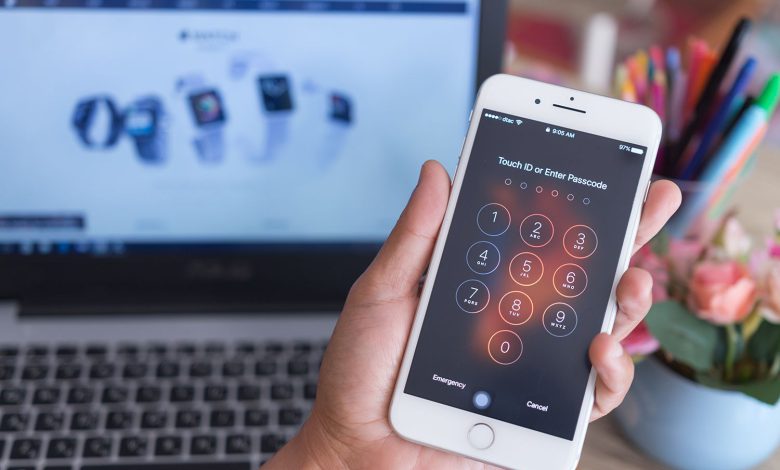
اگر رمز عبور آیفون خود را فراموش کردید چه باید کرد؟
فراموش کردن رمز عبور آیفون چیزی است که ممکن است برای بسیاری از افراد اتفاق بیفتد و آنها را ترساند که دیگر نتوانند از دستگاه آیفون خود استفاده کنند. در این مقاله سعی داریم نحوه مقابله با این مشکل و اقدامات لازم در صورت فراموشی رمز عبور را بنویسیم. با ما بمان.
فراموشی رمز آیفون می تواند برای هر کاربری اتفاق بیفتد و او را بترساند. بخش پشتیبانی ما در طول روز تماس های زیادی دریافت می کند که در آن کاربران از مشکل فراموشی رمز آیفون شکایت دارند و به دنبال راه حل مناسب هستند. به این ترتیب تصمیم گرفتیم در مقاله ای اختصاصی به این موضوع بپردازیم و اقدامات لازم در هنگام فراموشی رمز آیفون را بررسی کنیم. زمانی که وارد صفحه ورود رمز آیفون می شوید، تنها ۶ شانس برای وارد کردن رمز عبور صحیح دارید. اگر ۶ بار متوالی این رمز عبور را اشتباه وارد کنید، پیامی دریافت خواهید کرد که از شما می خواهد قبل از اینکه دوباره رمز عبور را وارد کنید، ۱ دقیقه صبر کنید.
اگر به دلایلی نمی توانید رمز عبور آیفون خود را به خاطر بسپارید، نگران نباشید. این مشکل با استفاده از روش های خاصی قابل حل است. در این مقاله مراحل و اقدامات لازم در صورت فراموشی رمز آیفون خود را به طور کامل توضیح می دهیم. روش ها و مراحل ارائه شده در این مقاله به شما کمک می کند تا با مشکل فراموشی رمز عبور آیفون و نحوه حل آن مقابله کنید. اما اگر در مورد مواردی که در این مقاله توضیح داده شده نیاز به توضیح بیشتری دارید، از طریق شماره های موجود با کارشناسان ما تماس بگیرید و از آنها راهنمایی بیشتری بخواهید. با ما بمان.
کنترل خود را از دست ندهید، خونسرد باشید و کوچک فکر کنید!
اگر رمز عبور آیفون خود را فراموش کردید، نگران نباشید. دنیا به پایان نرسیده است و با رفع این مشکل همچنان می توانید از آیفون اپل خود استفاده کنید. راه ها و روش هایی کاربردی برای مقابله با مشکل فراموشی رمز عبور آیفون وجود دارد. بنابراین، اگر رمز عبور آیفون خود را فراموش کرده اید، نترسید و آرام باشید. کمی فکر کن شاید اخیرا به دلایلی رمز عبور خود را تغییر داده اید و آن را فراموش کرده اید و اکنون از روی عادت رمز جدیدی وارد کرده اید و به همین دلیل دچار مشکل شده اید.
در برخی مواقع زمانی که آیفون با همسر یا فرزند کاربر است، به طور اتفاقی و ناخواسته رمز عبور را تغییر می دهند و سپس آن را فراموش می کنند. بنابراین، اگر اخیراً آیفون خود را به شخص دیگری داده اید، از او بپرسید که آیا رمز عبور آیفون شما را تغییر داده است یا خیر. اگر پس از بررسی این موارد و پرسیدن از افرادی که اخیراً به آیفون شما دسترسی داشته اند، مشکل فراموشی رمز عبور همچنان پابرجاست و نمی توانید رمز اصلی آیفون خود را به خاطر بسپارید، مراحل بعدی و اصلی زیر را با دقت انجام دهید.
بازیابی فایل پشتیبان (آرشیو کردن) یا نسخه پشتیبان
اگر نمی توانید رمز عبور آیفون خود را به خاطر بسپارید، می توانید با بازگردانی فایل پشتیبان، مشکل رمز عبور فراموش شده آیفون را حل کنید. برای این کار می توانید از برنامه iTunes و یک رابط برای کامپیوتر یا لپ تاپ استفاده کنید. اگر قابلیت Find My iPhone در دستگاه شما فعال باشد، می توانید با استفاده از سرویس iCloud فایل پشتیبان را در آیفون خود بازیابی کنید. مراحل کلی برای بازیابی یک فایل پشتیبان با استفاده از iTunes به شرح زیر است:
- با استفاده از یک کابل رابط مناسب، آیفون خود را به رایانه یا لپ تاپی که برنامه iTunes در آن نصب شده است وصل کنید.
- برنامه iTunes را اجرا کنید.
- اگر از شما رمز عبور خواسته شد، باید از رایانه یا لپ تاپ دیگری استفاده کنید یا وارد حالت بازیابی شوید. برای کسب اطلاعات بیشتر در این زمینه از طریق شماره های موجود با کارشناسان ما تماس بگیرید و از آنها راهنمایی بیشتری بخواهید. همچنین توصیه می کنیم مقاله «نحوه ورود یا رفتن به حالت ریکاوری در آیفون و آیپد» را مطالعه کنید.
- منتظر بمانید تا iTunes با آیفون شما همگام شود. سپس از آن برای ایجاد یک فایل پشتیبان در آیفون خود استفاده کنید.
- پس از اتمام عملیات ایجاد فایل پشتیبان (Backup) و یا تهیه نسخه پشتیبان از محتویات آیفون، گزینه Restore را کلیک کنید. [Your Device] روی (بازیابی دستگاه خود) کلیک کنید.
- هنگامی که راه اندازی اولیه یا راه اندازی آیفون شروع می شود، در مرحله ای که گزینه بازیابی یا بازیابی فایل پشتیبان (Backup) یا پشتیبان گیری با استفاده از روش های مختلف ارائه می شود، گزینه Restore from iTunes Backup را انتخاب کنید iTunes.
- برای انجام این کار، دستگاه خود را در iTunes پیدا کنید. با توجه به تاریخ و حجم فایل های موجود، مناسب ترین فایل را برای بازیابی محتویات دستگاه آیفون خود انتخاب کنید.
برای اینکه بتوانید اطلاعات آیفون خود را با استفاده از سرویس iCloud بازیابی کنید و مشکل فراموشی رمز عبور را حل کنید، باید مراحل زیر را به دقت دنبال کنید. توجه داشته باشید که برای استفاده از این روش باید قابلیت Find My iPhone در دستگاه شما فعال باشد.
- با کلیک بر روی این بخش وارد صفحه iCloud شوید.
- اطلاعات Apple ID را که در آیفون قفل شده شما فعال است وارد کنید.
- روی گزینه All Devices کلیک کنید.
- آیفون قفل شده خود را در لیست دستگاه های موجود پیدا کنید.
- هنگامی که دستگاه آیفون خود را پیدا کردید، روی گزینه Erase ضربه بزنید [Device] روی (Erase Device) کلیک کنید. با انتخاب این گزینه، محتویات آیفون شما و همچنین رمز عبور و رمز عبور دستگاه پاک می شود.
- اکنون آیفون خود را راه اندازی کنید.
- در این شرایط می توانید از سرویس iCloud یا برنامه iTunes برای بازیابی فایل پشتیبان یا نسخه پشتیبان قدیمی استفاده کنید یا حتی می توانید در مرحله راه اندازی گزینه Setup را به عنوان دستگاه جدید انتخاب کنید. آیفون به صورت پیش فرض
به این ترتیب با استفاده از روش هایی که در بالا ذکر کردیم (یعنی استفاده از سرویس iCloud یا برنامه iTunes) می توانید مشکل فراموشی رمز آیفون (رمز ورود به سیستم) را حل کرده و به کار با آیفون خود ادامه دهید. در این مقاله سعی شده است تا حد امکان وارد جزئیات نشویم تا مراحل لازم برای هر روش برای حل مشکل فراموشی رمز آیفون و ارائه تنظیمات آسان و واضح را توضیح دهیم. بنابراین در صورت داشتن هر گونه ابهام یا ابهام در خصوص موارد توضیح داده شده در این مقاله از طریق شماره های موجود با کارشناسان ما تماس گرفته و از آنها راهنمایی بیشتری بخواهید.
بازیابی آیفون با استفاده از حالت بازیابی (حالت بازیابی)
اگر به دلایلی موفق به بازگردانی فایل پشتیبان با روش های ذکر شده در قسمت های قبل نشدید، تنها راه حل باقی مانده این است که وارد حالت ریکاوری و ریستور آیفون شوید. توجه داشته باشید که در صورت استفاده از این روش، تمامی اطلاعات و تنظیمات آیفون شما پاک می شود. بنابراین این کار را فقط در شرایط خاص انجام دهید. برای وارد شدن به حالت ریکاوری آیفون ۷ و آیفون ۷ پلاس و بازیابی آن، موارد زیر را انجام دهید:
- با استفاده از یک کابل رابط مناسب، آیفون خود را به رایانه یا لپ تاپی که دارای برنامه iTunes است وصل کنید.
- برنامه iTunes را اجرا کنید.
- برای ورود به حالت ریکاوری در آیفون ۷ و آیفون ۷ پلاس، دکمه پاور و دکمه کاهش صدا را همزمان فشار داده و نگه دارید. پس از مشاهده لوگوی اپل، انگشت خود را روی هر دو دکمه نگه دارید. این کار را تا زمانی که تصویر ورود به سیستم بازیابی را روی صفحه مشاهده کنید ادامه دهید.
- برای ورود به حالت ریکاوری مراحل زیر را انجام دهید:
- دکمه پاور و دکمه هوم دستگاه را همزمان فشار دهید.
- پس از مشاهده لوگوی اپل و تا زمانی که تصویر حالت ریکاوری را روی صفحه نمایش مشاهده نکردید، این دو دکمه را نگه دارید.
باز هم استفاده از حالت ریکاوری تمام داده ها و تنظیمات آیفون شما را پاک می کند، بنابراین در صورت لزوم از این حالت با احتیاط استفاده کنید.
سخن پایانی
در این مقاله روش های مقابله با مشکل فراموشی رمز عبور آیفون را بررسی کرده ایم. اگر در مورد موارد توضیح داده شده در این مقاله ابهام یا سوالی دارید، از طریق شماره های موجود با کارشناسان ما تماس بگیرید و از آنها راهنمایی بیشتری بخواهید. از اینکه تا پایان این مقاله همراه ما بودید متشکریم.

